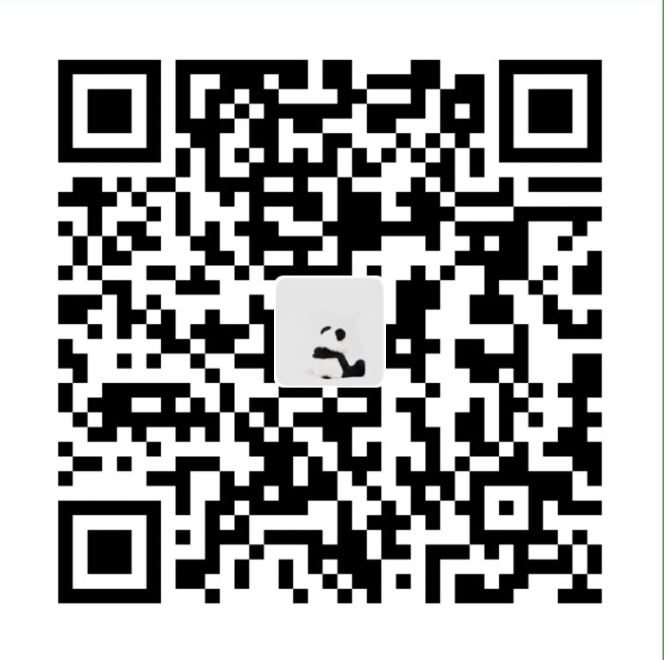Docker
sudo apt-get update
sudo apt-get install \
ca-certificates \
curl \
gnupg \
lsb-release
curl -fsSL https://download.docker.com/linux/debian/gpg | sudo gpg --dearmor -o /usr/share/keyrings/docker-archive-keyring.gpg
echo \
"deb [arch=$(dpkg --print-architecture) signed-by=/usr/share/keyrings/docker-archive-keyring.gpg] https://download.docker.com/linux/debian \
$(lsb_release -cs) stable" | sudo tee /etc/apt/sources.list.d/docker.list > /dev/null
sudo apt-get update
sudo apt-get install docker-ce docker-ce-cli containerd.io
apt-cache madison docker-ce
sudo apt-get install docker-ce=<VERSION_STRING> docker-ce-cli=<VERSION_STRING> containerd.io
sudo docker run hello-world
docker --version
|
sudo curl -L "https://github.com/docker/compose/releases/download/1.29.2/docker-compose-$(uname -s)-$(uname -m)" -o /usr/local/bin/docker-compose
sudo chmod +x /usr/local/bin/docker-compose
docker-compose --version
|
运行容器
docker run --name <容器名> -p 8000:3000 -d <your username>/node-web-app
|
| 参数 |
说明 |
| -d |
守护容器,就是后台运行,退出命令窗口容器也不会停止 |
| -it |
交互式容器 退出命令窗口容器就停止运行了。将容器的 shell 映射到当前的 shell,你在本级窗口输入的命令,会传入容器 |
| -p |
宿主机端口和容器端口映射。如:-p 8000:3000 将容器的 3000 端口映射到本机的 8000 端口 |
| -e |
env,环境变量。如:-e MYSQL_ROOT_PASSWORD=123456:初始化root用户的密码 |
| -v |
数据持久化映射。如:-v volume-data:/var/lib/postgresql/data |
| –name |
容器名。如:--name hello |
| – network |
容器网络。如:--networ=new-network |
容器常用操作
docker start <container id>
docker exec -it <container id> bash
docker kill <container id>
docker stop <container id>
docker rm <container id>
docker restart <container id>
docker logs <container id>
docker ps
docker ps -a
docker system prune
docker volume prune
docker inspect <container id>
|
镜像常用操作
docker build . -t <image name>:<version>
docker images
docker search <image name>
docker pull <image name>
docker rmi <image id | image name>
|
Dockerfile
dockerfile 用来配置 docker 镜像,Docker 根据此文件生成 image 文件
FROM node:14
MAINTAINER <author name>
WORKDIR /example
COPY . /example
RUN pnpm install
ENV VERSION 14.0
ARG NAME=HI
VOLUME /data
USER jay
EXPOSE 3000
CMD ["pnpm", "start"]
|